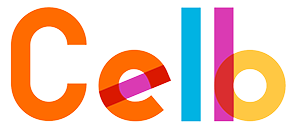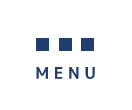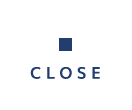バージョン管理
Celbでは、チェックイン時にバージョンが付与され、履歴管理が行われます。
また、バージョン管理画面で、手動によるバージョン付与(ラベル機能)も可能です。
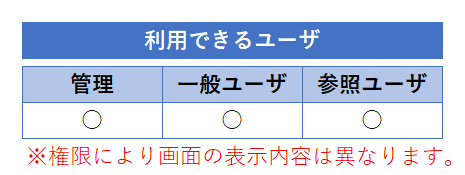
1.バージョン検索条件
以下のキーワードを設定し、バージョンの検索が可能です。
バージョン作成区分
チェックイン:チェックイン時に自動で付与されたバージョン
ラベル:バージョン管理画面で手動で「追加・複製」したバージョン
バージョン種別
品目種類:部品、ドキュメント、構成を選択
バージョン日時
廃止バージョンを表示しない
バージョン管理画面で、手動で削除したバージョンの表示有無切替え
その他
製番、品番、バージョン名称、作業担当者
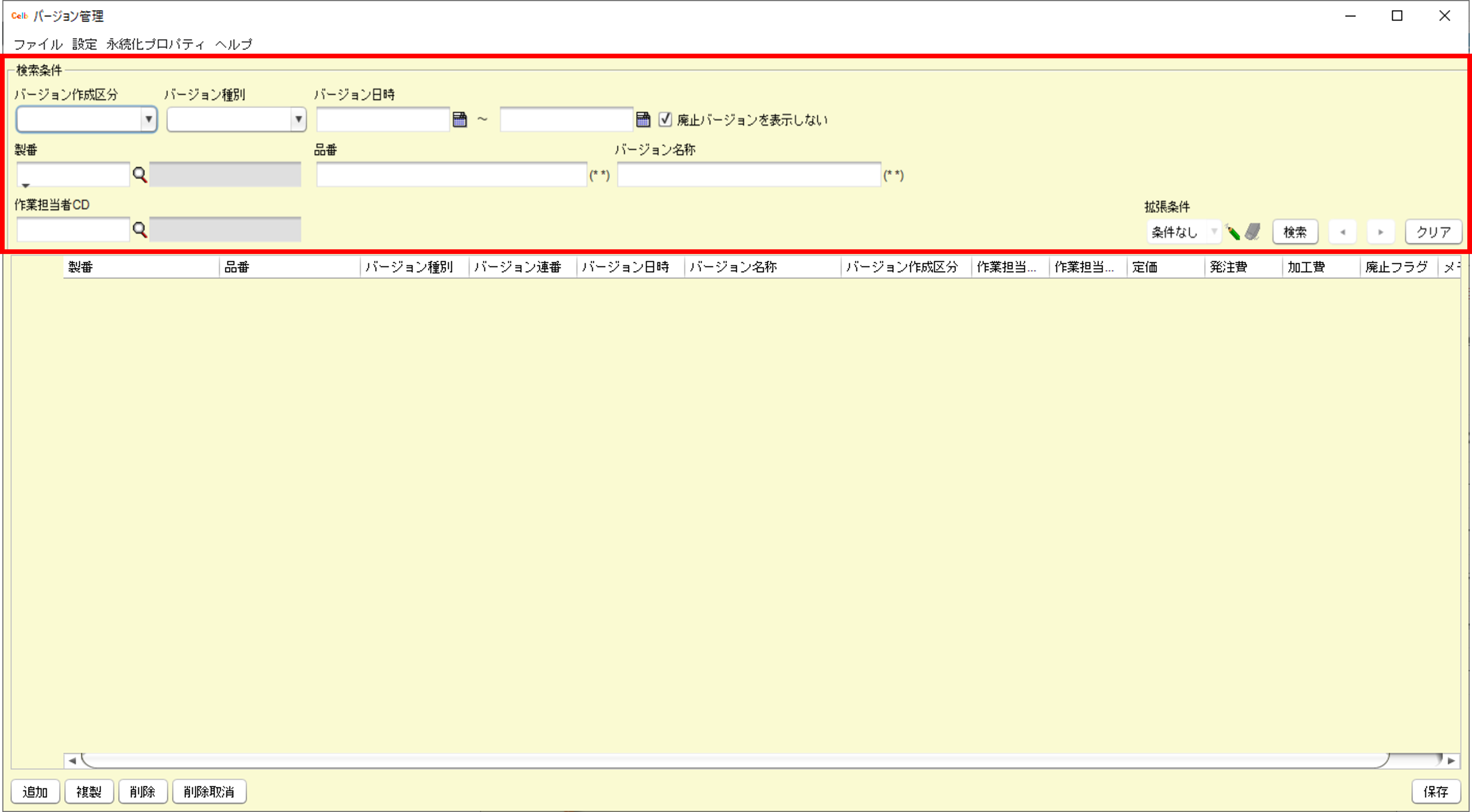
2.バージョンの検索
検索条件を設定した後、バージョン検索を実行します。ここでは、製番:*、品番:AZ4126を検索します。
1)製番に「*」を入力します。
2)品番に「AZ4126」を入力します。
3)「検索」ボタンを押します。
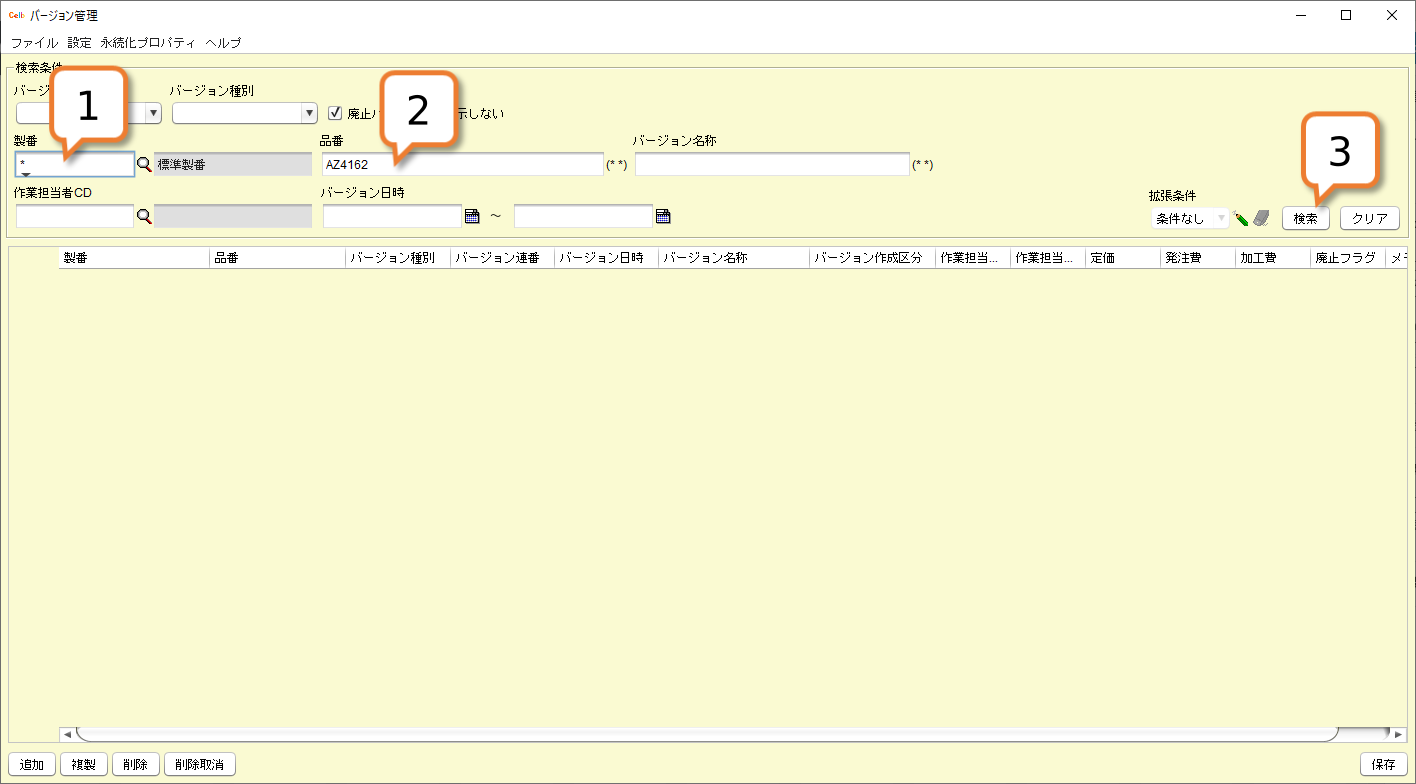
検索結果が表示されました。
a)製番:* 品番:AZ4126
b)バージョン種別
右図では「部品・製品」と「構成」の2種類が表示されています。
c)バージョン連番
バージョンアップする度に数字がカウントアップされます。
d)バージョン登録日時
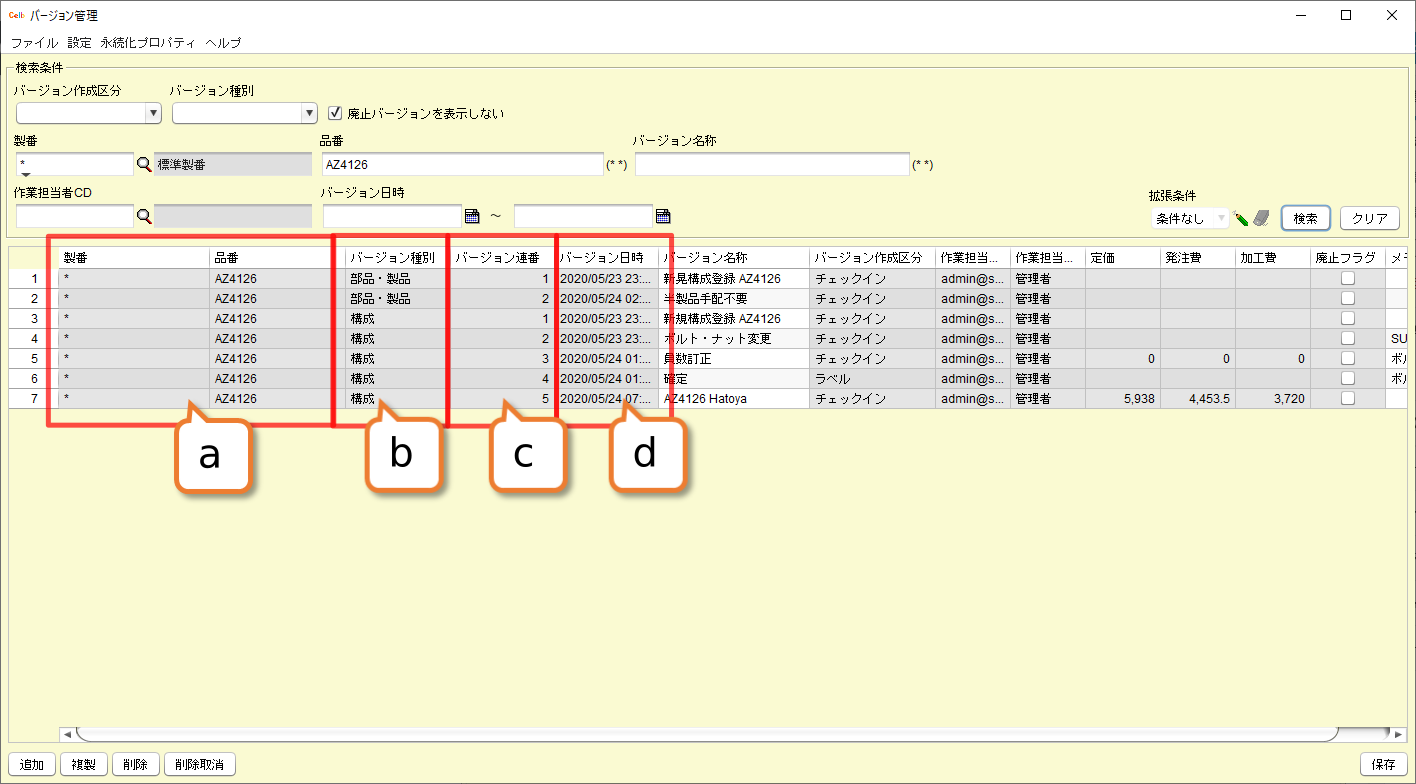
e)バージョン名称
チェックイン時に登録した名称です。
この画面から変更することも可能です。
f)バージョン作成区分
チェックイン:チェックイン時に自動で付与されたバージョン
ラベル:バージョン管理画面で手動で「追加・複製」したバージョン
g)作業担当者
バージョンを登録した担当者のユーザIDと名前
h)定価・発注費・加工費
原価積算画面で「見積結果保存」にて保存された金額情報。
この情報は構成にのみ保存される情報です。
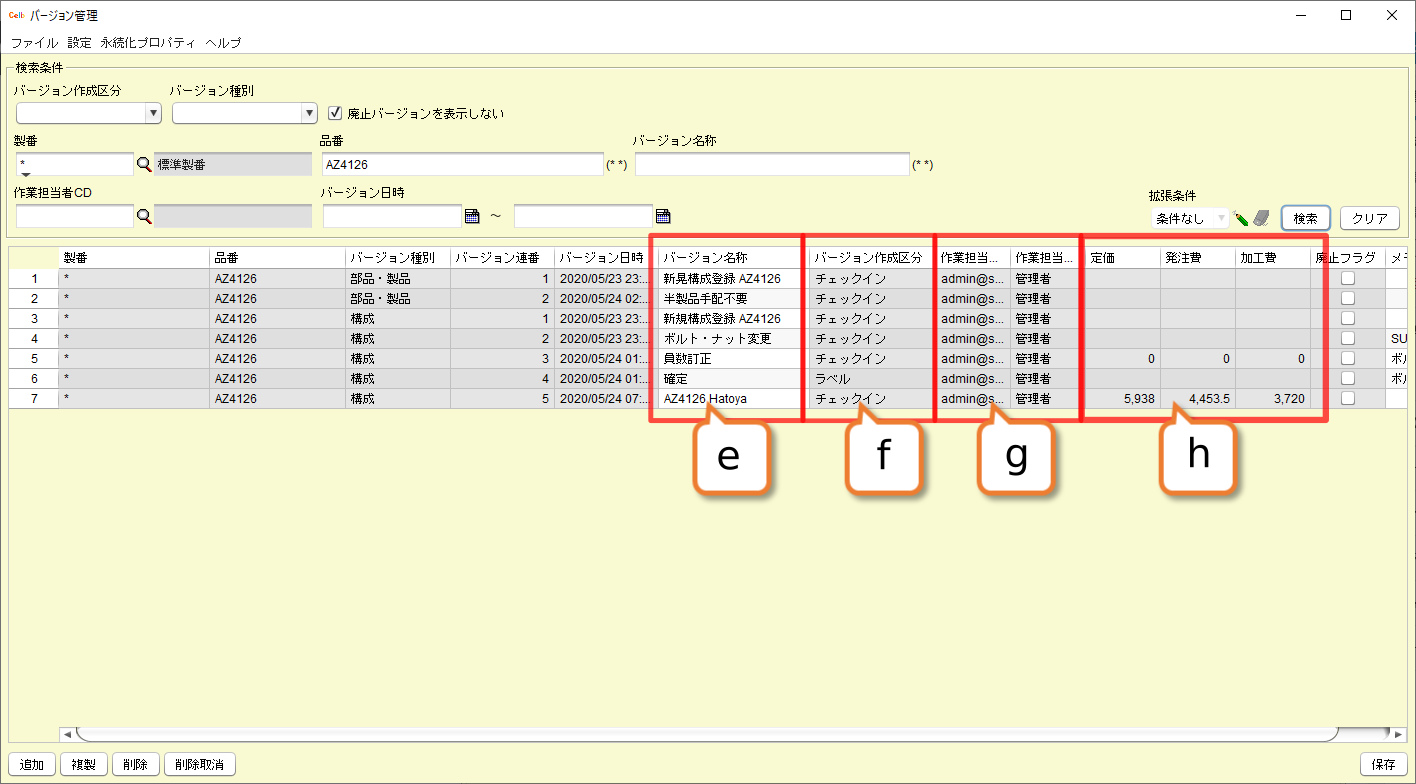
3.バージョンの手動による追加・複製(ラベル)
バージョンは手動による追加・複製・削除が可能です。手動で作成したバージョンは ラベル として区分されて管理されます。
ラベルは、構成を日付を指定してバージョン管理し、その時点での原価積算を「見積結果」として保存するなどに利用できます。
「追加」ボタン
新規行を追加して、バージョンを作成します。
「複製」ボタン
既存のバージョンをコピーしてバージョンを作成します。
別名でバージョンを保存し管理する運用です。
「削除」ボタン
既存のバージョンを削除します。
「削除取消」ボタン
削除したバージョンの削除を取り消します。
削除後に「保存」をしたバージョンの削除は取り消せません。
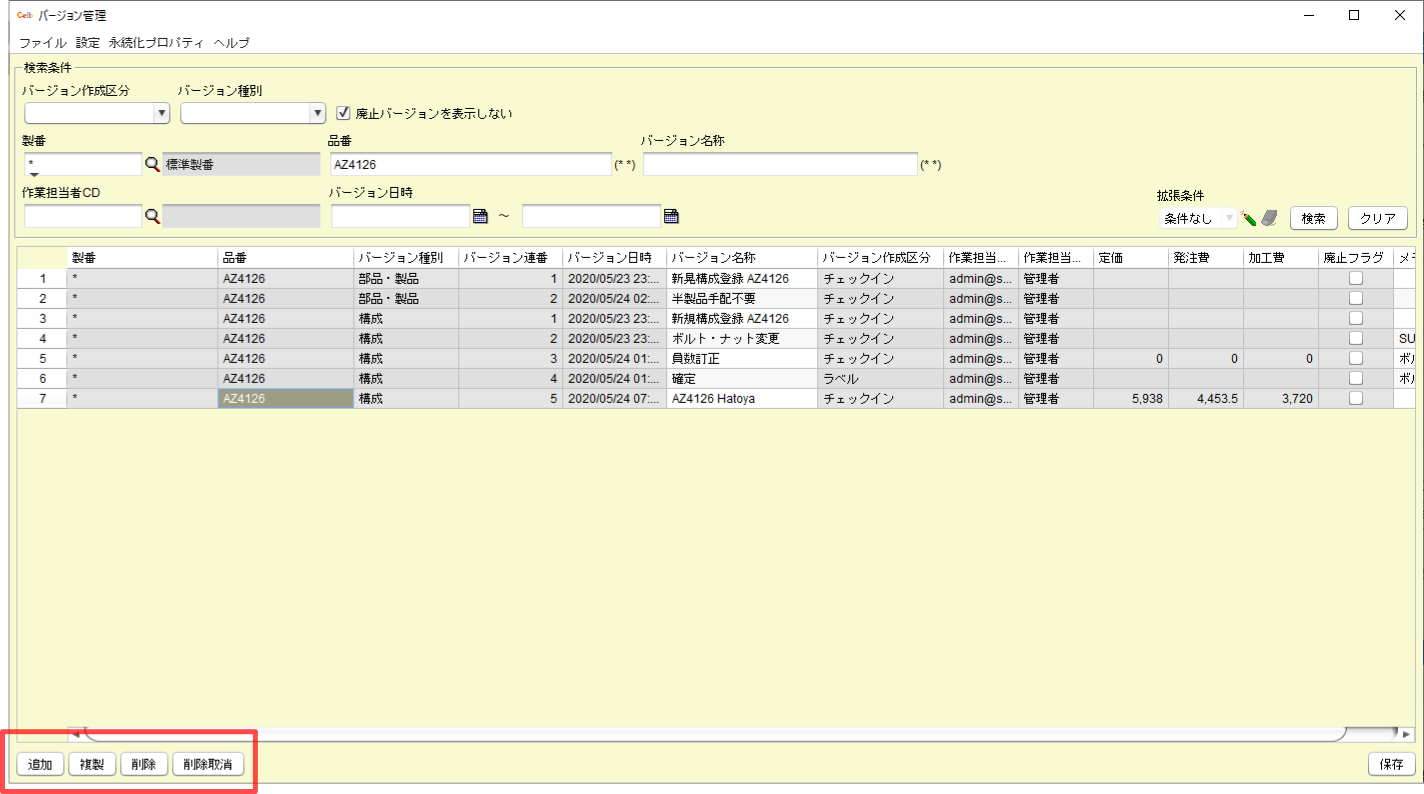
ここでは、バージョンを新規追加する流れをご説明します。
1)「追加」ボタンを押します。
2)品番を入力します。
ここでは AZ4126 を登録します。
3)バージョン種別を選択します。
4)バージョン日時を登録します。
5)バージョン名称を入力します。
ここでは ”管理用バージョン” と入力しました。
6)「保存」ボタンを押します。
★「保存」ボタンを押すと、自動でカウントアップされたバージョン番号が付与されます。
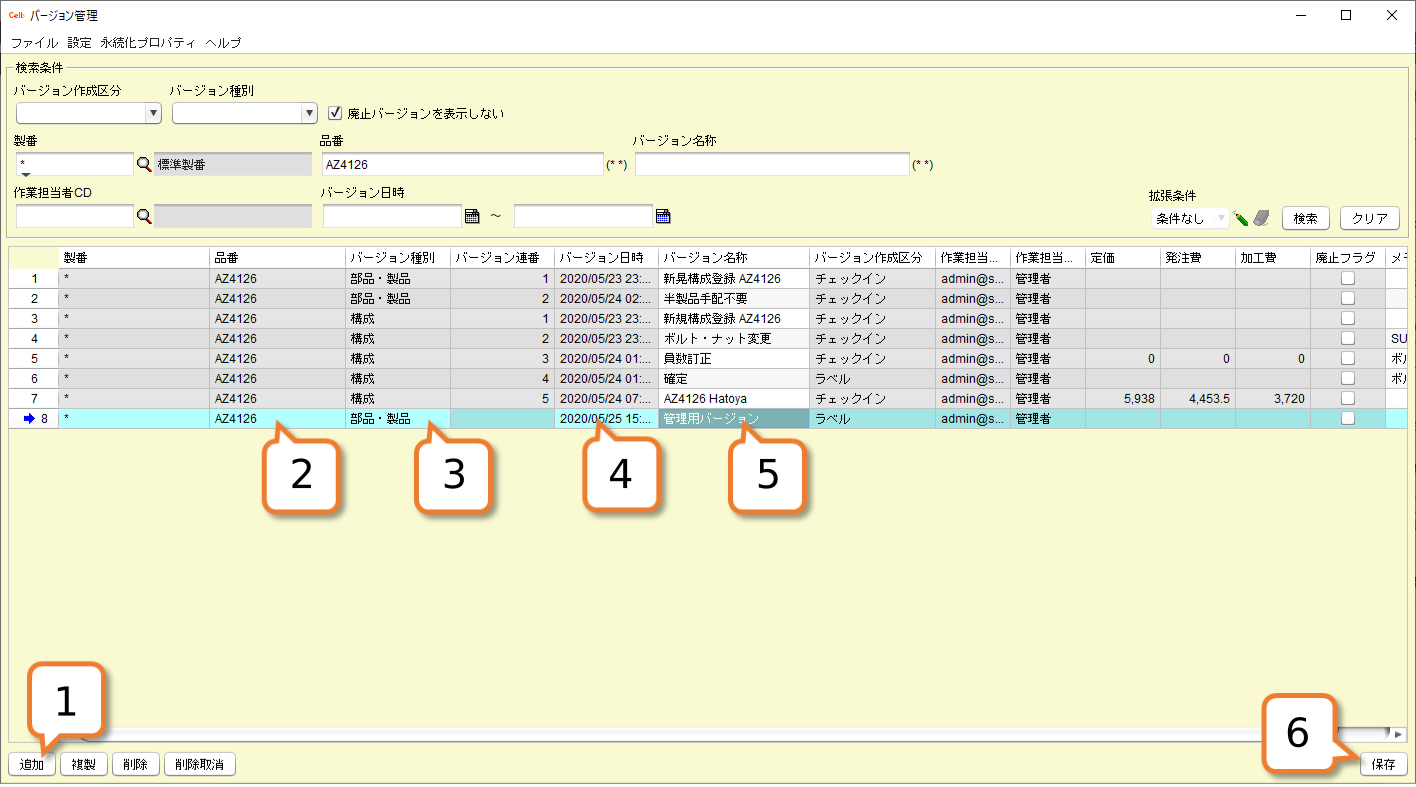
ポイント:削除について
チェックイン時に作成されたバージョンを削除した場合、「廃止フラグ」がONになった状態になるため、「廃止バージョンを廃止しない」のチェックを外すと削除されたデータが復活し、この画面に表示されます。
逆にバージョン管理画面で作成したバージョン(ラベル)を削除した場合は、データが物理削除される仕様のため、「廃止バージョンを廃止しない」のチェックを外しても削除されたデータを復活させることはできませんのでご注意ください。
4.品目属性の変更履歴を確認する
個々の品目の変更情報もバージョン管理されていますが、バージョン管理画面では、その履歴は見れません。
個々の品目の変更内容は「部品・製品マスタ」の履歴機能で確認します。
右図は「部品・製品マスタ」において、品番:NUT-0001の履歴を確認している例です。
情報は下から上に新しくなっており、
「定価登録→発注単価登録→発注先登録」の流れで情報が更新されていることが確認できます。
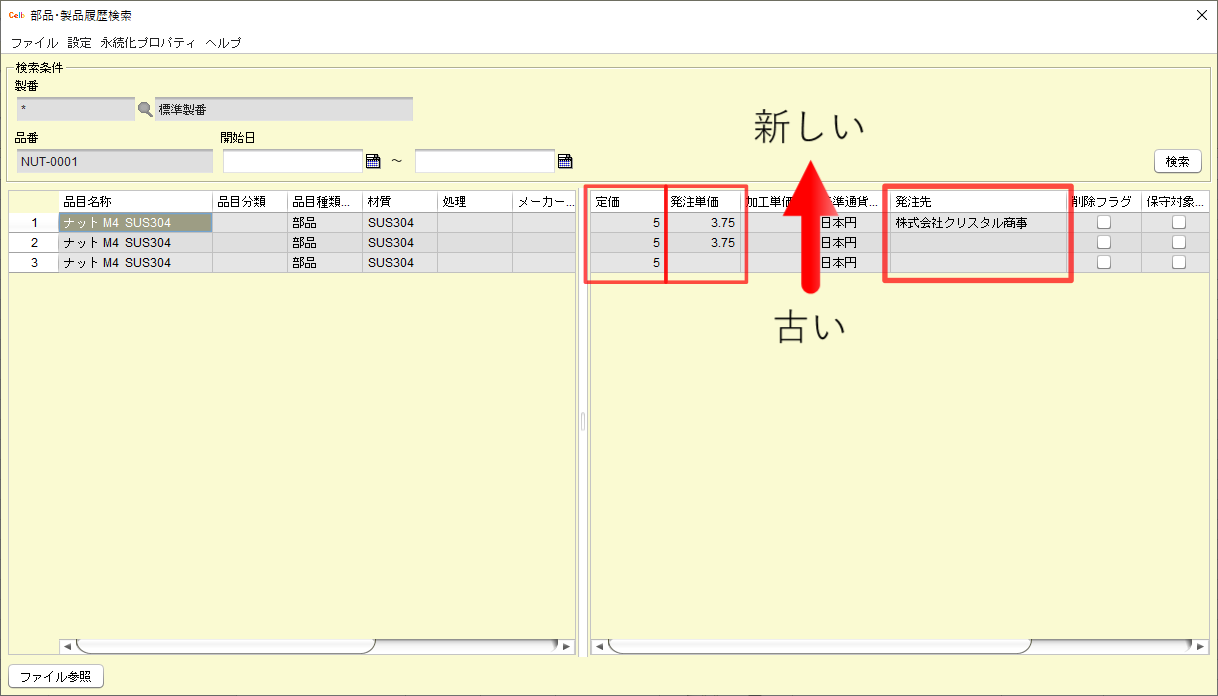


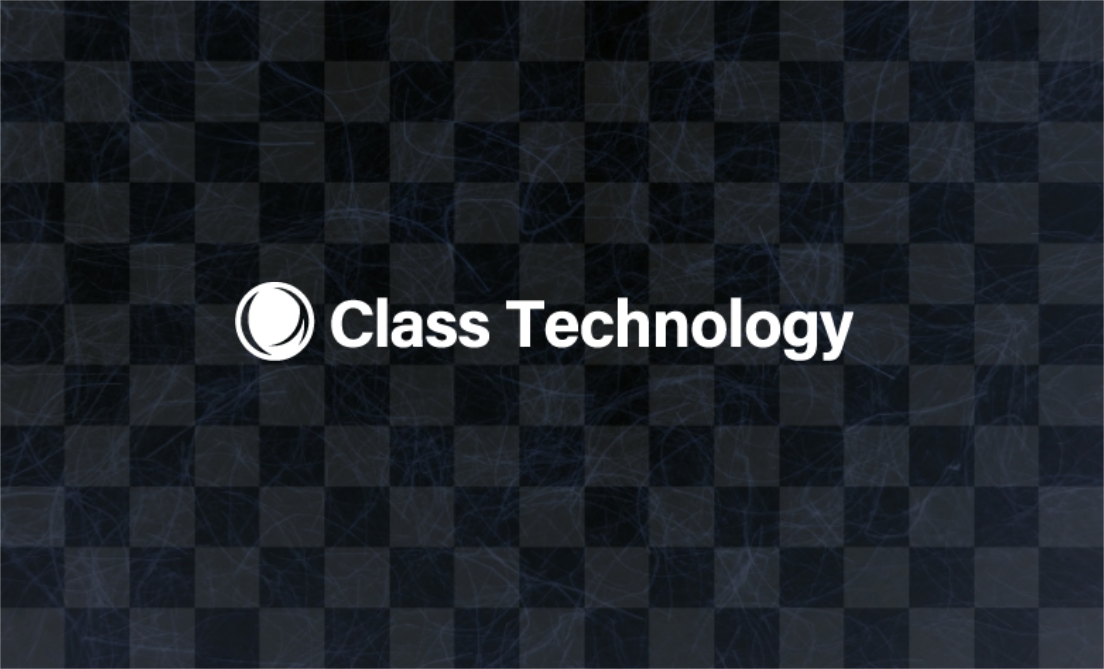

当社サイトその他、カタログ、マニュアル等に記載されている会社名、システム名、製品名は一般に各社の登録商標または商標です。